Registry Editor este un utilitar util în Windows care permite utilizatorilor să schimbe cu ușurință setările avansate Windows prin Modificarea cheilor de registry prezente într-un aranjament ierarhic numit registrul Windows. În ciuda faptului că este un instrument atât de puternic, Registry Editor nu este complet rezistent la erori.
o simplă infecție cu virus este tot ce trebuie pentru a o face inutilă. Sau, există momente în care administratorul dvs. a dezactivat efectiv editarea registrului. Când încercați să deschideți Editorul de Registry într-un astfel de computer, este posibil să primiți eroarea”editarea registrului a fost dezactivată de administratorul dvs.”. Datorită acestei erori, este imposibil să eliminați această restricție utilizând editorul de registru în sine.
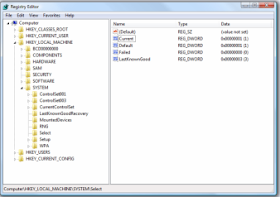
Windows Registry Editor
acest articol sugerează câteva soluții pentru reactivarea editării Registrului pe un computer care rulează Windows XP, Windows Vista, Windows Server 2003/ 2008, Windows 7, Windows 8 sau Windows 10.
activați editorul de registru utilizând editorul de Politici de grup
- Faceți clic pe Start. Du-te pentru a rula. Alternativ, utilizați tasta Windows+comanda rapidă de la tastatură R.
- tip gpedit.msc și apăsați Enter.
- navigați la Configurare utilizator/ șabloane Administrative / sistem.
- în zona de lucru, faceți dublu clic pe „împiedicați accesul la instrumentele de editare a registrului”.
- în fereastra pop-up, înconjurați dezactivat și faceți clic pe OK.
- în mod normal, Registry Editor va fi imediat accesibil. Dacă nu este, reporniți computerul.
editorul de Politici de grup nu este disponibil în edițiile de acasă ale Windows.
obținerea accesului la editarea registrului
înrudite: activați managerul de activități dezactivat de Administrator sau Virus
activarea editorului de registru utilizând UnHookExec.inf de la Symantec
Symantec a creat un mic .fișier inf care poate fi instalat pentru a elimina restricțiile privind modificarea cheilor de registry la un clic al mouse-ului. Cele mai multe virusuri, spywares, troieni sau viermi afectează în mod normal shell\open\tastele de comandă, care le permite să ruleze de fiecare dată când un fișier de tip specific este executat. În mod normal, își asociază execuția cu .fișiere exe. UnHookExec.inf nu numai că permite editarea registrului, dar elimină și astfel de asociații.
doar salvați UnHookExec.inf și instalați-l făcând clic dreapta și selectând instalare. Instalarea fișierului nu va afișa nicio fereastră pop-up sau casetă de notificare.
activați Regedit executând pur și simplu o comandă CMD
- deschideți Notepad.
- copiați codul de mai jos și lipiți-l.
- salvați fișierul ca EnableRegistry.liliac. Rulați acest fișier ca Administrator dacă utilizați Windows 10, Windows 8, Windows 7 sau Windows Vista. În Windows XP, pur și simplu deschideți fișierul. CMD va clipi pentru o secundă și apoi va dispărea. Aceasta indică o execuție reușită.
- Deconectați-vă și conectați-vă din nou.
reg adăugați „HKCU\Software\Microsoft\Windows\CurrentVersion\Policies\System” /t Reg_dword /V DisableRegistryTools /f /D 0
Visual Basic Script pentru a activa / dezactiva Registry Editor
Doug Knox a creat un Script VBS care permite utilizatorilor să activeze și să dezactiveze cu ușurință Registry Editor. Trebuie doar să descărcați instrumente regedit.zip, extrageți fișierul VBS și faceți dublu clic pe el. Acest script inversează starea curentă a editorului de Registry. Dacă editarea registrului este setată la Activat, acest script îl va dezactiva și, dacă este dezactivat, îl va activa.
dacă link-ul de mai sus nu funcționează, copiați codul de mai jos în Notepad și salvați fișierul ca *.vbs sau editor de registru.vbs.
opțiune explicită
Dim WSHShell, n, MyBox, p, t, mustboot, errnum, vers
dim enab, disab, jobfunc, itemtype
Set Wshshell = WScript.CreateObject („WScript.Shell”)
p = „HKCU\Software\Microsoft\Windows\CurrentVersion\Policies\System\”
p = p & „DisableRegistryTools”
itemtype = „REG_DWORD”
mustboot = „Log off și înapoi pe, sau reporniți pc-ul la” & vbCR & „efect modificările”
enab = „activat”
disab = „dezactivat”
Jobfunc = „instrumentele de editare a registrului sunt acum „
t = „confirmare”
Err.Ștergeți
la reluare eroare următorul
n = WSHShell.RegRead(p)
la eroare du-te la 0
errnum = Err.Număr
dacă errnum <>0 atunci
WSHShell.RegWrite p, 0, itemtype
End Dacă
dacă n = 0 atunci
n = 1
WSHShell.RegWrite p, n, itemtype
Mybox = MsgBox(jobfunc & disab & vbCr&mustboot, 4096, t)
ElseIf N = 1 atunci
n = 0
WSHShell.RegWrite p, n, itemtype
Mybox = MsgBox(jobfunc & enab & vbCr &mustboot, 4096, t)
End If
de asemenea: protejați prin parolă folderele din Windows